
스마트스토어 상품등록 무료 등록 프로그램입니다.
등록, 수정 시간을 대폭 줄여주는 툴로 여러분의 생활에 여유를 선사합니다.
이보다 더 쉽게 할 수는 없습니다.
첫 사용자는 제발! 끝까지 읽어보시고 숙지 후 어렵다면 문의해 주세요.
1. 미리 준비가 되어야 할 사항
- 네이버커머스 API (*1) : 애플리케이션 ID와 시크릿 코드, 등록하면 바로 발급되니 없다면 등록하고 발급받으세요. [관련링크]
- ImageMagick 설치(*2): 아이허브의 이미지 파일 확장자인 avif를 일반 이미지로 변환하기 위한 부가 프로그램 [관련링크]으로 다운로드 후 설치해 주세요. 하단 "ImageMagick-7.1.0-61-Q16-HDRI-x64-dll.exe" 이 내용으로 설치해 주세요.
정학하게 되었다면 윈도우 기준 "C:\Program Files\ImageMagick-7.1.0-Q16-HDRI" 위치에 "magick.exe" 이 파일이 있게 됩니다. (※다르다면 설치 위치를 위와 맞추어서 진행 바랍니다.)
- 한국수출입은행 환율 API: 필수 사항은 아니나 실시간 환율을 호출하기 위한 API키를 발급받습니다. [관련링크] 상품 등록, 수정 시 현재 시세 반영을 위한 부가기능 사용
2. 프로그램 다운로드와 구성
- 프로그램 다운로드 링크: [링크]
해외구매대행_상품등록오토 - Google Drive
이 폴더에 파일이 없습니다.이 폴더에 파일을 추가하려면 로그인하세요.
drive.google.com
- 프로그램을 다운로드 후 압축 파일을 모두 풉니다. 하나의 폴더에 위치해야 하며 아래의 구성으로 되어 있어야 합니다. 파일 3개 / 폴더 2개
- (파일) DrD상품등록프로그램. exe : 실행 프로그램
- (파일) naver_ss_automation.xlsx : 상품 정리 파일
- (폴더) info_image_folder : 상품 이미지 다운로드 폴더
- (폴더) info_image_folder - reference_image : 참고 이미지 폴더 위치
- (파일) info_image_folder - reference_image - white_1000.jpg: 참고 이미지
- (폴더) info_detail_html : 상세페이지 폴더
도움이 되시고 있나요? 후원으로 프로그램 운영됩니다.
관심 있는 내용이라면 CLick 하셔서 더 많은 정보 얻으세요.
3. 상품 정리 파일 입력 정보 (상품리스트 쉬트)
- naver_ss_automation.xlsx 이 파일은 상품이 정리되는 핵심 파일로 등록 수정하고자 하는 상품을 정리하는 중요 파일입니다. "상품리스트" 시트에 아래 내용을 한 줄씩 입력하면 됩니다.
- (A) 환율 API : 발급받은 한국수출입은행 환율 API를 입력합니다. 해당키가 작동하지 않는다면 엑셀의 "정보_환율기준" 쉬트의 환율을 적용합니다.
- (B) 환율단위 : 등록하고자 하는 환율 단위를 입력합니다. "정보_환율기준" 쉬트 표기 부분과 동일한 값으로 입력합니다.
- (C) 아마존 ID : 로그인을 위한 본인의 아마존 ID를 입력합니다.
- (D) 아마존 PW : 로그인을 위한 본인의 아마존 암호를 입력합니다.
- (E) 배송형태(유료/무료): 상품의 배송 형태를 "유료" 혹은 "무료"로 입력합니다.
- (F) 수수료율(%): 수수료를 숫자로 입력합니다. 7이라면 7%가 적용되어 자동 계산이 됩니다.
- (G) 마진율(%): 마진율을 입력합니다. 15라면 15%가 적용되어 자동 계산됩니다.
- (H) 배송비(해당환율): 배송비를 "(B) 환율단위"로 입력합니다. "(B) 환율단위"가 USD이고 8로 입력하였다면 8달러를 기준으로 자동 환율 계산되어 입력됩니다.
- (I) 고객센터 전화번호: 고객센터로 이용되는 전화번호 입력합니다.
- (J) 카테고리 아이디: 입력되는 상품의 카테고리 번호를 "네이버카테고리참고" 쉬트에서 참고하여 입력합니다.
- (K) 핵심 키워드: 상품을 대표하는 핵심 키워드 입력해 주세요. 본 키워드와 연관하여 검색태그를 자동 생성하는 역할을 합니다.
- (L) 상품 URL : 소싱하고자 하는 상품의 URL을 입력해 주세요.
- (M) SITE: "(L) 상품 URL"의 출처 사이트를 적어주세요. amazon, iherb, 기타
- (N)과 (O): 네이버커머스 API에서 발급받은 애플리케이션 아이디와 시크릿 코드를 입력하세요.
- (P) 상품명: 상품의 상품명을 등록해 주세요. amazon과 iherb상품은 첫 등록 시에는 영문으로 자동입력
- (Q) 판매자코드: 관리하고자 하는 판매자코드 입력합니다. amazon과 iherb는 빈칸으로 두세요
- (R) 브랜드명: 등록하는 브랜드명 입력 제조사와 동일하게 입력이 됩니다. amazon과 iherb는 첫 등록 시 자동으로 입력이 됩니다. 상품 수정 변경시 엑셀의 값으로 수정되니 등록 후 입력하세요. 처음에는 빈칸으로 두세요.
- 가격 (S)와 (T): 가격을 입력하면 상품에 반영됩니다. amazon과 iherb는 빈칸으로 두면 됩니다. 자동 반영
- SELECT BOX 상품속성 (W), (X), (Y): 상품 속성 중 하기와 같이 "셀렉트박스형" 속성의 값을 입력하면 등록시 반영됩니다. 예로 "성인여성"이라고 입력하면 반영됩니다. "(J) 카테고리 아이디" 기준으로 해당 카테고리의 "셀렉트박스형" 속성만 가능합니다.
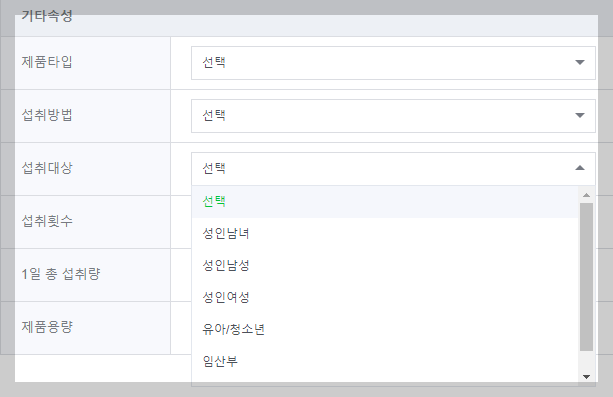
- 이미지폴더 (U): 본 프로그램은 판매자상품코드 기준으로 운영이 됩니다. 모든 상품이미지는 "info_image_folder" 폴더 안에서 관리가 됩니다. 가령 값을 "image_test"로 입력하면 프로그램은 상품 이미지를 info_image_folder/image_test에서 찾게 됩니다. amazon과 iherb는 공백으로 두세요
- 상세페이지파일(V):(V): 별도 사용할 HTML 상세페이지 양식이 있다면, "info_detail_html" 폴더 안에 파일을 넣고 해당 파일명을 입력하세요. 반영됩니다. html 파일 안에는 "[:IMAGE_LIST:]", "[:CONTENT_SET1:]", "[:CONTENT_SET2:]", "[:BELOW_IMAGE_LINK:]" 내용을 적절하게 배치하여 구성합니다. 없다면 기본 HTML 포맷으로 자동 적용
- 상세 1 제목과 내용 (Z), (AA): 내용을 기입하면 상품상세 페이지에 반영됩니다. 공백이면 반영 없음
- 상세 2 제목과 내용 (AB), (AC): 내용을 기입하면 상품상세 페이지에 반영됩니다. 공백이면 반영 없음
- 상단이미지 URL (AD): 상세페이지 상단에 노출될 이미지 URL을 콤마(,)로 구분하여 나열합니다. 입력값이 없다면 기본 템플릿 자동 적용
- 하단이미지 URL (AE): 상세페이지 하단에 노출될 이미지 URL을 콤마(,)로 구분하여 나열합니다. 입력값이 없다면 기본 템플릿 자동 적용
- 원산지(AF): 상품의 원산지 입력합니다. "정보_원산지코드" 쉬트의 원산지명을 복사하여 붙여 넣습니다.
- 이미지업데이트 여부(Y/N) : 상품 등록 후, 업데이트 시 Y로 되어 있다면 이미지와 상세페이지가 다시 업데이트됩니다.
- 검색태그업데이트 여부(Y/N): 상품 등록 후, 업데이트 시 Y로 되어 있다면 검색태그 10개가 다시 업데이트됩니다.
4. 상품 정리 파일 입력 정보 (검색어태그 쉬트)
- naver_ss_automation.xlsx 이 파일의 "검색어태그_키워드용"과 "검색어태그_ID사전"쉬트는 상품 등록 시 검색설정에 입력되는 내용을 정리하는 시트입니다.
"검색어태그_키워드용" 쉬크의 내용에는 "상품리스트"쉬트의 "(K)핵심 키워드"와 연결이 됩니다. 만약 "(K) 핵심 키워드"에 "오메가3"를 입력했다면 상품 등록 시 "검색어태그_키워드용"의 핵심키워드가 동일한 검색어를 호출하여 우선적으로 등록이 됩니다.
10개 이상이 입력이 되어 있다면 랜덤으로 10개가 추출되어 입력되며 10개 미만일 경우 10개 검색어 태그가 되도록 모자란 부분에 대해 자동 생성이 됩니다.
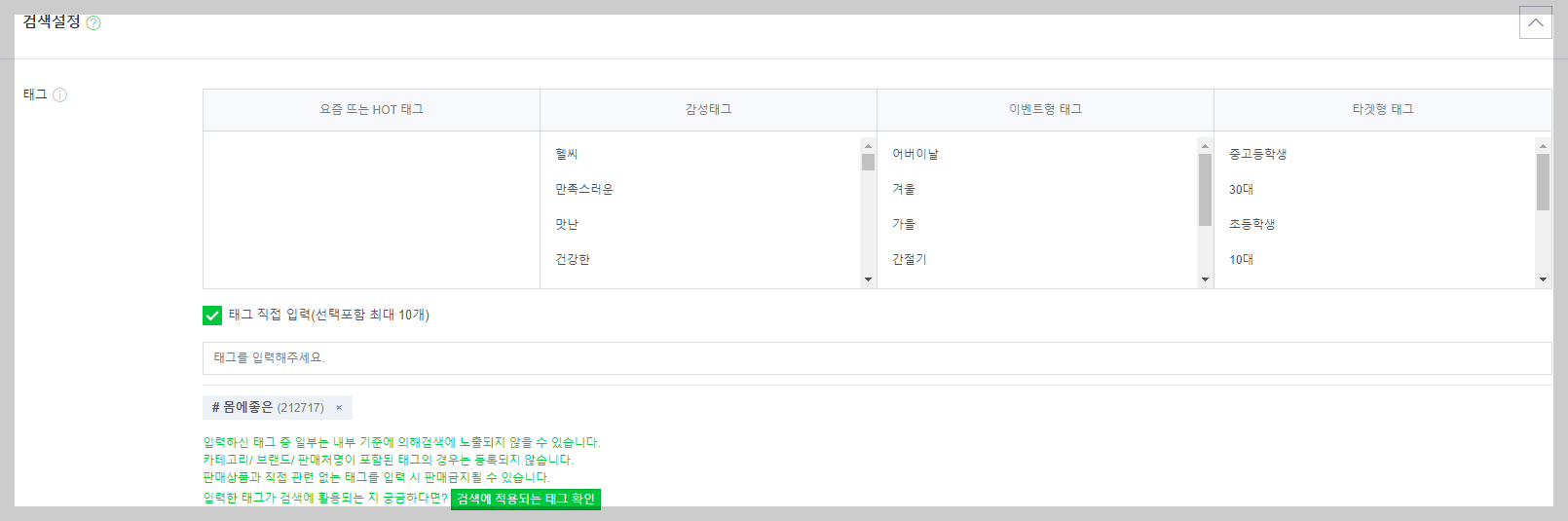
(중요) "검색어태그_키워드용"에 기입한 검색어는 "검색어태그_ID사전"에 등록이 되어 있어야 합니다. 검색하고자 하는 검색어와 태그 ID는 상품등록 페이지의 검색설정에서 직접 입력하며 정보를 확인 후 입력하세요.
5. 상품등록 연습 (아마존)
- 아마존 상품의 경우 "상품리스트" 시트에 (C) 아마존 ID / (D) 아마존 PW / (L) 상품 URL 이 정확하게 입력이 되어 있다면 실행하면 바로 등록이 됩니다.
- 엑셀 저장 후 "DrD상품등록프로그램. exe" 더블클릭하면 실행됩니다.
- 아마존에 로그인이 정확하게 되었다면 ""DrD상품등록프로그램. exe""
- 아마존 로그인 후 검정색 창에서 엔터를 두번정도 누르세요. 아래와 같은 메세지가 있어요.

6. 상품등록 연습 (iherb)
- iherb는 고유의 상품 번호가 있습니다. 링크를 확인 하면 뒤 쪽에 번호가 있습니다. 이 번호를 기준으로 관리되어야 합니다.
"https://kr.iherb.com/pr/bodybio-calcium-magnesium-butyrate-100-non-gmo-capsules/105883"
- "info_image_folder" 이 폴더에 동일한 이름의 폴더를 생성한 후 main과 detail 폴더를 생성해 두세요.
- 위의 105883 이라면 폴더 구조는 아래와 같습니다.
- info_image_folder - 105883 - main
- info_image_folder - 105883 - detail
- 해당 폴더에 "105883" 이 위치에 iherb 이미지를 다운로드해두세요. 이 때 iherb는 avif 일 수 있습니다. 그대로 다운로드하세요. 그 외 png와 같은 이미지 파일이어도 상관없습니다.
- 프로그램 실행하세요. 바로 등록이 됩니다.
'Business > 해외구매대행' 카테고리의 다른 글
| 해외구매대행프로그램 아마존 반자동 등록 매뉴얼 [다운로드 링크 포함] (1) | 2023.01.29 |
|---|---|
| 국비지원급 바로하는 해외구매대행 건강기능식품 사업 풀셋팅 (0) | 2023.01.25 |
| [구대참조] 금지성분 목록 최신판 22.10.14 기준 엑셀판 (0) | 2022.12.02 |
| [구대강좌 #0] 웰컴 강좌 (0) | 2022.11.01 |
| 건강기능식품 해외구매대행 상품등록에 대해 (0) | 2022.10.08 |



